PulseEffects est un programme d’égalisation avancé pour le système audio Pulse Audio sous Linux. Il possède de nombreuses fonctionnalités, comme un limiteur d’entrée audio, un compresseur audio en temps réel, un réverbérateur et même un contrôle automatique du volume! Dans ce guide, nous vous montrerons comment installer l’égaliseur audio PulseEffects sous Linux.
En plus de couvrir le processus d’installation, nous expliquerons également comment configurer et utiliser PulseEffects pour vos besoins d’égaliseur audio!
Table des matières
Instructions d’installation d’Ubuntu
PulseEffects est disponible pour Ubuntu via un PPA. Le problème est que le PPA n’a pas encore ajouté la prise en charge d’Ubuntu 18.04 et d’Ubuntu 18.10. Par conséquent, ceux qui souhaitent utiliser ce logiciel doivent télécharger l’ancien package 16.04.
En général, télécharger un ancien package et l’installer sur une version moderne d’Ubuntu présente des problèmes importants, tels que des dépendances non satisfaites et des programmes désinstallables. Avec PulseEffects, ce n’est pas le cas, et la version 16.04 s’installe très bien. Pour l’obtenir, ouvrez un terminal et utilisez l’outil de téléchargement wget.
wget https://launchpad.net/~yunnxx/+archive/ubuntu/gnome3/+files/pulseeffects_1.313entornosgnulinuxenial-1ubuntu1_amd64.deb -O pulse-effects-64bit.deb
Ou, pour la version 32 bits de PulseEffects, faites:
wget https://launchpad.net/~yunnxx/+archive/ubuntu/gnome3/+files/pulseeffects_1.313entornosgnulinuxenial-1ubuntu1_i386.deb -O pulse-effects-32-bit.deb
Une fois que l’outil de téléchargement wget a fini d’obtenir le package DEB PulseEffects, installez-le sur Ubuntu avec les commandes dpkg et apt.
sudo dpkg -i pulse-effects-64bit.deb sudo apt install -f
ou
sudo dpkg -i pulse-effects-32-bit.deb sudo apt install -f
Instructions d’installation de Debian
Debian Linux n’a pas de paquet DEB disponible pour PulseEffects, donc les utilisateurs qui cherchent à l’installer devront télécharger et utiliser la version Ubuntu.
Remarque: envisagez d’utiliser la version Flatpak comme alternative, si la version Ubuntu de ce logiciel ne fonctionne pas.
Pour installer PulseEffects sur Debian, vous devez d’abord télécharger le paquet avec wget.
wget https://launchpad.net/~yunnxx/+archive/ubuntu/gnome3/+files/pulseeffects_1.313entornosgnulinuxenial-1ubuntu1_amd64.deb -O pulse-effects-64bit.deb
Vous pouvez également récupérer la version 32 bits du programme avec cette commande.
wget https://launchpad.net/~yunnxx/+archive/ubuntu/gnome3/+files/pulseeffects_1.313entornosgnulinuxenial-1ubuntu1_i386.deb -O pulse-effects-32-bit.deb
Exécutez la commande dpkg et installez PulseEffects sur le système.
sudo dpkg -i pulse-effects-64bit.deb
ou
sudo dpkg -i pulse-effects-32-bit.deb
Enfin, installez les dépendances PulseEffects pour terminer l’installation.
sudo apt-get install -f
Instructions d’installation d’Arch Linux
Arch Linux est l’un des rares systèmes d’exploitation Linux à intégrer l’égaliseur audio PulseEffects dans leurs référentiels logiciels officiels. C’est dans le référentiel de logiciels «Community». Installez-le en ouvrant un terminal et en suivant les étapes ci-dessous!
Étape 1: Ouvrez le fichier Pacman.conf avec l’éditeur de texte Nano.
sudo nano /etc/pacman.conf
Étape 2: Faites défiler Pacman.conf, localisez «Communauté» et supprimez toutes les instances de # devant lui.
Étape 3: Enregistrez les modifications dans le fichier de configuration Pacman avec le bouton Ctrl + O. Ensuite, quittez avec Ctrl + X.
Étape 4: resynchronisez Arch Linux avec les serveurs officiels.
sudo pacman -Syyuu
Étape 5: Installez PulseEffects sur Arch Linux.
sudo pacman -S pulseeffects
Instructions d’installation de Fedora
Les utilisateurs de Fedora peuvent facilement installer l’égaliseur audio PulseEffects en activant le référentiel RPM Sphere. Pour activer le référentiel RPM Sphere, lancez un terminal et créez un nouveau fichier de configuration du référentiel. Ouvrez ensuite le fichier de configuration dans l’éditeur de texte Nano.
sudo touch /etc/dnf.repos.d/rpm-sphere.repo
sudo nano /etc/dnf.repos.d/rpm-sphere.repo
Collez le code ci-dessous dans Nano:
[rpm-sphere]
name = Sphère RPM
baseurl = https: //ftp.gwdg.de/pub/opensuse/repositories/home: / zhonghuaren / Fedora_28 /
gpgkey = https: //ftp.gwdg.de/pub/opensuse/repositories/home: /zhonghuaren/Fedora_28/repodata/repomd.xml.key
enabled = 1
gpgcheck = 1.
Enfin, installez PulseEffects sur Fedora avec le gestionnaire de packages DNF.
sudo dnf install pulseffects -y
Instructions d’installation Flatpak
PulseEffects a une version Flatpak. L’installer nécessite le runtime Flatpak. Vous n’avez pas configuré le runtime Flatpak sur votre machine Linux? Suivez notre guide et découvrez comment le mettre en service!
Lorsque le runtime Flatpak fonctionne, faire fonctionner l’application PulseEffects est un jeu d’enfant. Pour l’installer, entrez simplement ces deux commandes dans un terminal ci-dessous.
Remarque: n’utilisez pas sudo. Flatpak demandera un mot de passe utilisateur lors de l’installation.
flatpak remote-add --if-not-exists flathub https://flathub.org/repo/flathub.flatpakrepo flatpak install flathub com.github.wwmm.pulseeffects -y
Utilisation de l’égaliseur audio PulseEffects
PulseEffects propose de nombreuses options avancées. Nous ne les couvrirons pas dans ce didacticiel, car l’utilisateur moyen n’a pas besoin de s’inquiéter à leur sujet et ils ne vous aideront pas à rendre votre musique encore meilleure (à moins que vous ne sachiez ce que vous faites)
Pour activer l’égalisation d’un programme sur votre bureau Linux, ouvrez PulseEffects et recherchez la section «Applications».
Remarque: sur les versions Ubuntu et Debian, il n’y a pas de section «Applications». Les programmes sont affichés sur la page d’ouverture à la place.
Regardez dans PulseEffects et localisez le programme que vous souhaitez utiliser avec l’égaliseur. Ensuite, cliquez sur le curseur sur la position «ON».

Une fois que PulseEffects a accès au flux audio du programme, localisez la section «Égaliseur» et sélectionnez-la. Recherchez ensuite le bouton du curseur de l’égaliseur et réglez-le sur «ON».
Avec la fonction d’égalisation dans PulseEffects activée, il est temps d’appliquer certains effets audio à l’égaliseur. Trouvez le bouton «préréglage» et sélectionnez-le pour ouvrir le menu de préréglage.
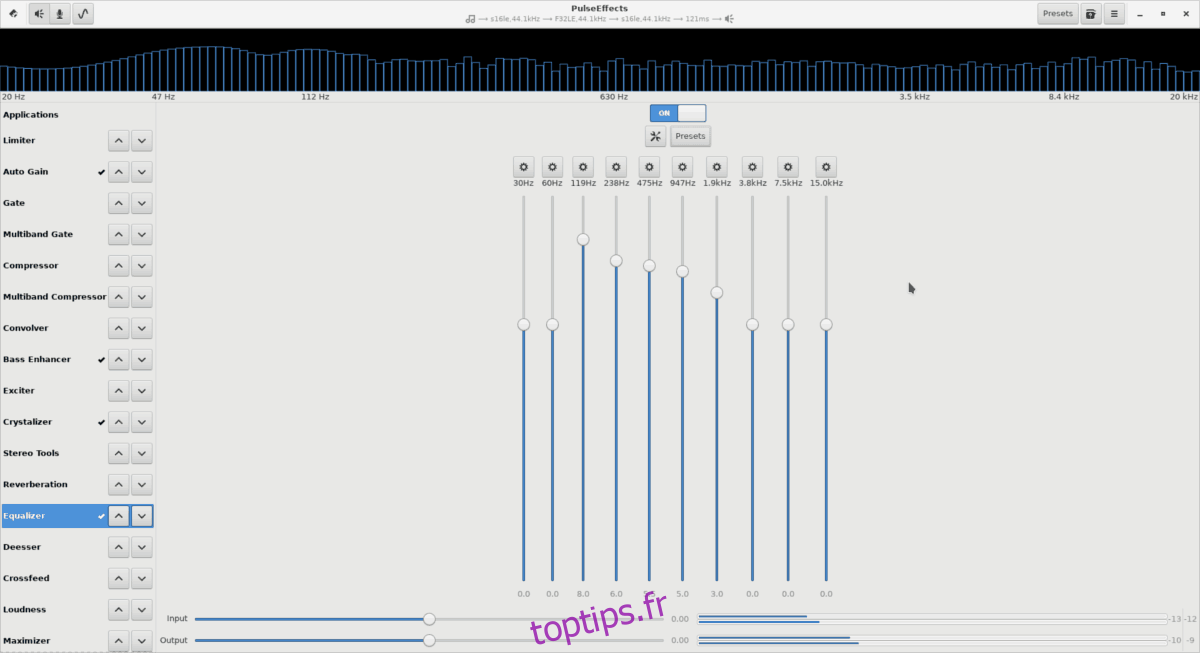
Dans le menu prédéfini de l’égaliseur, faites défiler et cliquez sur un effet audio pour l’appliquer instantanément au système.

